포토스케이프X 를 활용하여 사진일괄편집 하는 방법에 대해서 알아보겠습니다. 포토스케이프X 는 무료로 사용할 수 있는 사진 및 이미지 편집프로그램입니다. 사진을 10장 이상 일괄적으로 편집할 때 시간적으로 많은 장점이 있는 기능입니다. 정말로 좋은 기능이기 때문에 꼭 활용해 보세요.
포토스케이프X 다운로드
포토스케이프X 는 다운로드하여 설치하면 무료로 사용할 수 있습니다. 다만 일부 기능은 추가로 결제를 해야 사용하는 기능이 있지만 대부분 무료로 지원되는 기능에서도 충분히 사용할 수 있습니다.
▣ 포토스케이프X : [다운로드]
포토스케이프X 를 활용한 사진일괄편집 방법
사진 크기 및 해상도 그리고 사진액자등을 일괄적으로 편집하는 방법에 대해서 알아보겠습니다. 그런데 사진이 10개 정도 있다면 그냥 일일이 사진편집을 할 수 있겠지만 사진이 많다 보면 일일이 사진편집이 어렵습니다. 그래서 사진일괄편집 방법을 사용하면 쉽고 빠르게 편집할 수 있습니다.
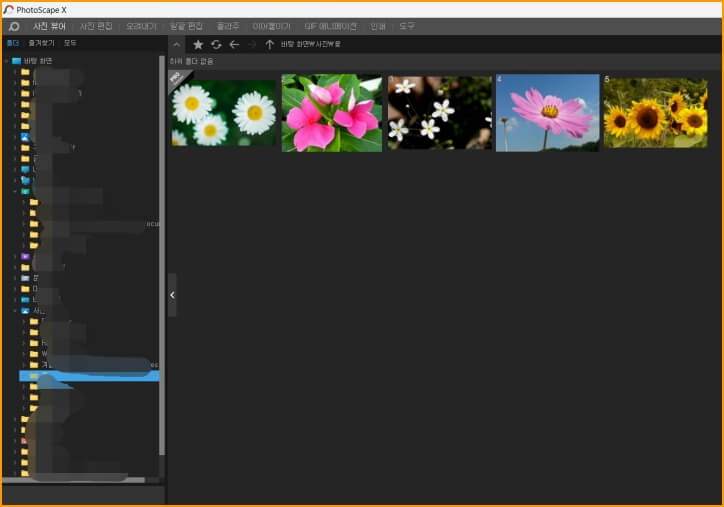
일괄적으로 편집할 사진을 불러옵니다.
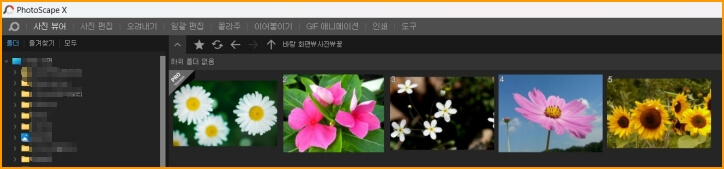
편집할 사진을 모아놓으면 사진을 끌어다 놓기 편합니다.
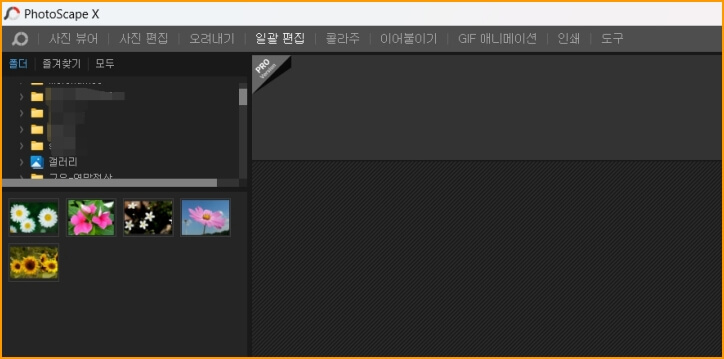
상단의 일괄편집 메뉴를 선택하고 다음과 같이 일괄편집할 사진을 끌어다 다음과 같이 놓습니다.
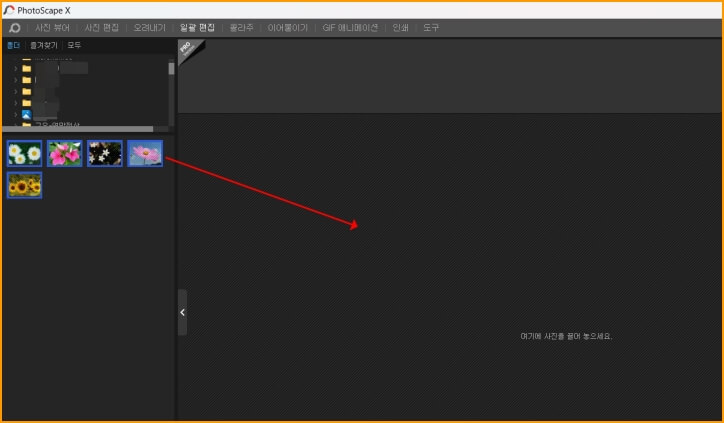
상단메뉴의 일괄편집 메뉴를 선택하게 되면 우측의 메뉴에 보면 자르기, 크기조절,색상, 필터, 필름느낌, 빛, 액자등을 일괄적으로 적용할 수 있습니다.
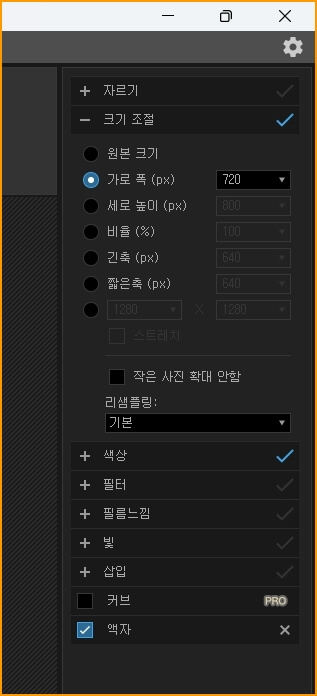
일괄적으로 사진의 색상을 밝게 또는 어둡게등 여러 부분을 일괄적으로 적용할 수 있어서 매우 편리합니다.
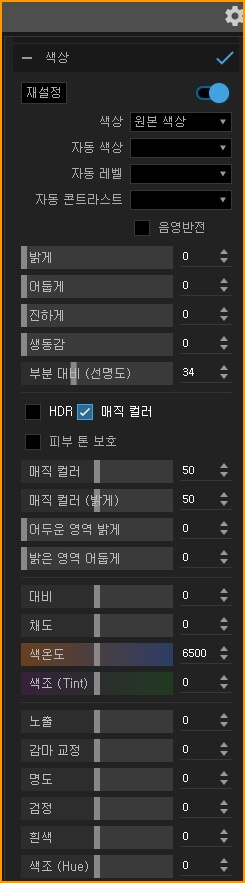
저의 경우는 사진에 테두리를 적용을 많이 합니다. 테두리를 선택하고 테두리 두께를 조절할 수 있습니다.
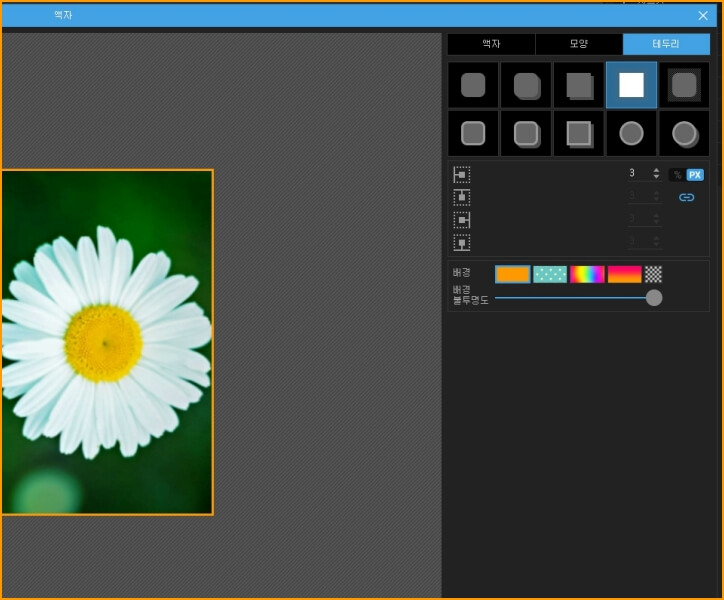
모든 작업이 끝났다면 저장을 꼭 눌러야 일괄적으로 사진변경이 됩니다. 이렇게 다량의 사진을 일괄적으로 크기를 줄이거나 색상등을 적용할 때 매우 빠르고 편리하게 적용할 수 있습니다.
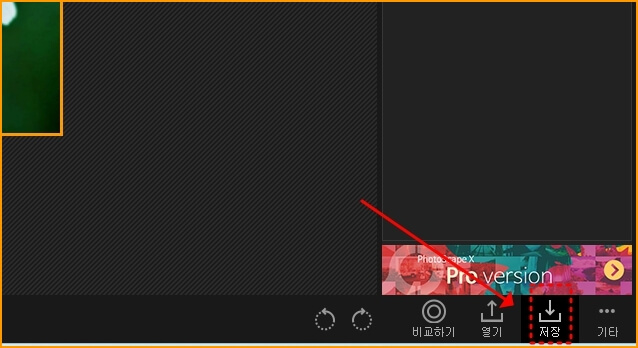
'프로그래밍 > 유틸프로그램소개및사용법' 카테고리의 다른 글
| 아크로뱃 프로와 아크로벳 리더에 대한 자세한 정보 및 다운로드 (80) | 2024.02.22 |
|---|---|
| 인스타360 동영상 편집 프로그램 , 인스타360 스튜디오 2024 (79) | 2024.02.19 |
| 모자이크 빠르고 쉽게 적용하는 방법 , 사진 모자이크 (16) | 2024.01.19 |
| 포토스케이프 X 를 활용한 사진에 스티커 붙이는 방법 (11) | 2024.01.18 |
| 유튜브 동영상 다운로드 편리하고 빠르게 하는 방법 (16) | 2024.01.13 |





